Windows 11 vs. MacOS – Cinco Principais Diferenças

Windows 11 vs. MacOS – Descubra algumas das principais diferenças entre esses sistemas operacionais para ajudá-lo a escolher seu dispositivo.
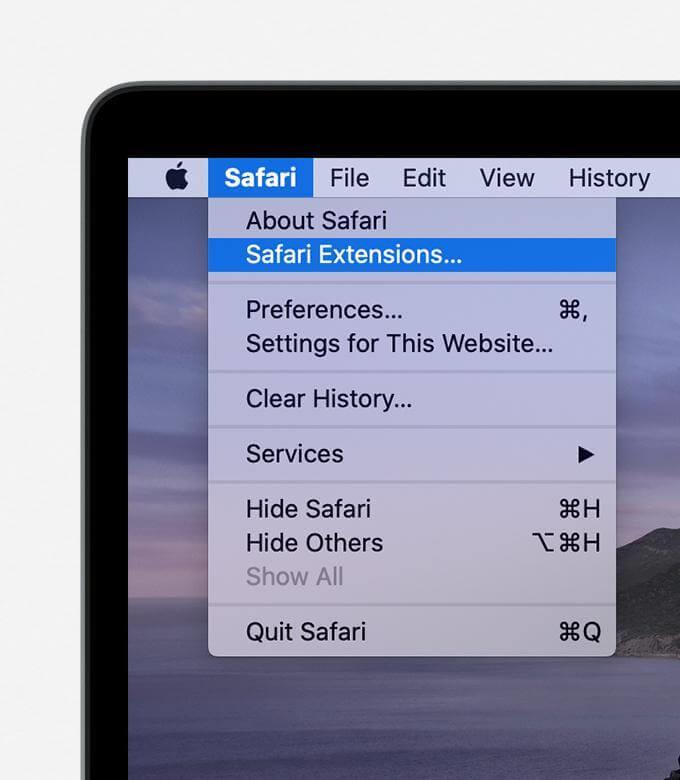
Desenvolvido pela Apple, o Safari é um dos navegadores mais populares para Mac. Ele vem pré-instalado e é definido como o navegador padrão. Isso significa que sempre que você clicar em um link enviado em um e-mail ou mensagem, ele será aberto no navegador Safari.
Assim como outros navegadores, você também pode instalar extensões no Safari. Extensões são complementos bacanas usados para personalizar a experiência de navegação. Eles podem ser instalados em todos os navegadores, mas as extensões do Safari não funcionam muito bem. Às vezes, eles tornam o Safari lento e facilitam o acesso aos hackers. Portanto, se você deseja evitar que o Safari seja um alvo ou não quer que ele fique lento, aqui explicamos diferentes maneiras de desinstalar extensões do Safari.
 Dica Adicional
Dica Adicional
Se você instalou extensões no Safari e está preocupado em ser infectado, temos uma solução para corrigir isso. Conhecido como CleanMyMac X , este fantástico utilitário de limpeza do Mac oferece um utilitário de limpeza de malware. Usando-o, você pode encontrar facilmente todas as infecções maliciosas e limpá-las do seu Mac.
Agora, vamos ao ponto de como remover os plug-ins do Safari.
Como gerenciar e desativar as extensões do navegador Safari
Aqui estão algumas etapas rápidas para excluir extensões do Safari.
1. Abra o navegador Safari
2. Clique no menu Safari> Preferências> escolha o painel Extensões
3. Aqui, desmarque a caixa ao lado da extensão.
Observação: isso apenas desabilitará a extensão. Isso significa que ele será instalado, mas ficará inativo.
Para desinstalar a extensão, você precisa seguir as etapas abaixo:
4. Selecione e clique na extensão> clique em Desinstalar.
5. Isso desinstalará a extensão do Safari selecionada.
6. Para remover todas as extensões, você terá que abrir cada extensão e clicar em Desinstalar.
7. Depois de excluir todas as extensões, saia das Preferências.
Etapas para remover extensões do Safari usando o Finder
Se você não se sentir confortável com a desinstalação de extensões do navegador Safari, acesse o Finder e remova-as. Para fazer isso, siga as etapas abaixo:
1. Abra o Finder
2. Clique no seu nome de usuário e selecione a pasta Biblioteca
3. Se você enfrentar qualquer problema, inicie o Finder> Ir> Ir para a pasta
4. Digite ~/Librarye clique na tecla Return
5. Agora abra a pasta Safari> clique duas vezes em Extensões
6. Agora você poderá ver os nomes das extensões.
7. Arraste aqueles que você deseja remover para a Lixeira e Esvaziar a Lixeira.
Dessa forma, você pode se livrar das extensões do navegador Safari sem abrir o Safari.
Agora, vem um caminho fácil. Para usá-lo, você não precisa iniciar o Safari ou usar o Finder. O método dessas etapas envolve o uso de CleanMyMac X.
Etapas para desinstalar as extensões do Safari via CleanMyMac X
1. Baixe e instale CleanMyMac X
2. Abra-o
3. Clique no módulo Extensões em Aplicativos
4. Em seguida, selecione Safari Extensions no painel direito
5. Escolha as extensões que deseja excluir
6. Se alguma extensão do Safari estiver acinzentada, clique no i próximo a ela. Isso ajudará a aprender como remover a extensão Safari.
Dessa forma, você pode desinstalar as extensões do Safari facilmente do Mac.
Se quiser remover malware , você também pode usar o CleanMyMac X. Como você já baixou o CleanMyMac X para limpar infecções, clique em Módulo de malware> Verificar. Aguarde a conclusão da verificação e limpe todas as infecções.
Isso não é tudo. CleanMyMac X tem mais a oferecer. Usando este melhor utilitário de limpeza do Mac , você pode até mesmo limpar lixo eletrônico de fotos, lixo eletrônico do sistema, anexos de e-mail, malware, vestígios de exposição de privacidade e muito mais. Este utilitário fácil de usar para Mac corrige todos os erros rapidamente e otimiza o Mac sem nenhum problema.
Então, agora você sabe como desinstalar as extensões do Safari ? Você pode ir para Safari> Preferências> Extensões. Selecione aqueles a serem removidos e clique em Desinstalar ou use a poderosa ferramenta de limpeza do Mac, ou seja, CleanMyMac X.
Esperamos que você ache este artigo útil. Deixe-nos saber qual método você escolheu e por quê na seção de comentários.
Perguntas frequentes:
1. Como adiciono extensões ao navegador Safari?
Além de remover extensões para o Safari, se você está procurando maneiras de instalar extensões para o Safari, aqui está.
1. Inicie o Safari
2. Clique no menu Safari> Extensões Safari
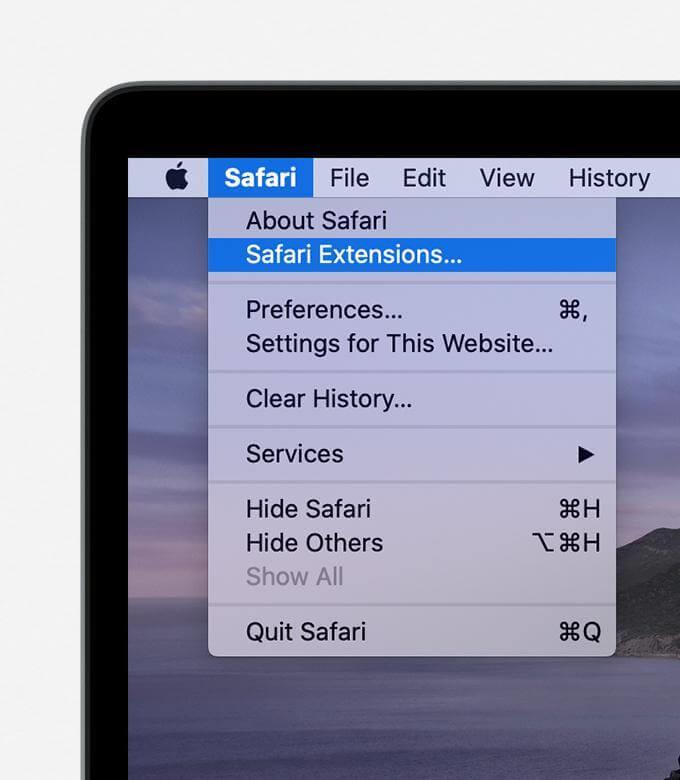
3. Isso abrirá a App Store com extensões do Safari.
4. Selecione a extensão que deseja instalar e clique em Obter
5. Quando solicitado a inserir o ID Apple e a senha, forneça os detalhes> Instalar.
6. Em seguida, clique em abrir e siga as instruções na tela para instalar as extensões.
2. Onde as extensões do Safari são armazenadas?
As extensões do Safari são armazenadas em / diretório home / Library / Safari / Extensions. Para saber como encontrá-los, você pode consultar as etapas explicadas acima.
3. As extensões do Safari são seguras?
Geralmente, eles são seguros para uso. Mas às vezes os hackers conseguem contornar e colocam algumas extensões intrusivas e desagradáveis. Portanto, antes de instalar uma extensão, saiba o que está fazendo e colete o máximo de detalhes possível. Uma vez convencido de que eles estão seguros, você pode instalar e usar a extensão.
Windows 11 vs. MacOS – Descubra algumas das principais diferenças entre esses sistemas operacionais para ajudá-lo a escolher seu dispositivo.
Aprenda aqui como visualizar o código-fonte de uma página da web no Apple Safari usando a ferramenta Safari Web Inspector.
Quer saber como excluir cookies, histórico ou dados de senha do navegador Apple Safari? Leia este guia e aprenda agora!
O erro de desenvolvedor não identificado no macOS pode ser um grande incômodo. Leia este artigo agora para encontrar métodos comprovados que resolverão o problema instantaneamente!
Caso você planeje atualizar para o macOS Sonoma, veja como ele é diferente do macOS Ventura em termos de recursos.
No Mac, as variáveis ambientais armazenam informações, como quem é o usuário atual, caminhos padrão para comandos e o nome do computador host. Se você
Se o botão Home estiver faltando no Outlook, desative e ative o Home Mail na faixa de opções. Essa solução rápida ajudou muitos usuários.
Quer enviar um e-mail para muitos destinatários? Não sabe como criar uma lista de distribuição no Outlook? Aqui está como fazer isso sem esforço!
Se você deseja tornar as tarefas de entrada de dados perfeitas e rápidas, precisa aprender a fazer uma lista suspensa no Excel.
Deseja abrir o Outlook no modo de segurança, mas não consegue? Descubra como corrigir o problema “O Outlook não abre no modo de segurança”.








